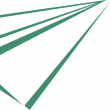怎样安装win7和win10双系统
2个回答
推荐于2016-11-09 · 知道合伙人数码行家
关注
![]()

展开全部
安装windows7和windows10双系统只需要在现有的一个系统基础上在另外一个磁盘分区上安装另外一个系统即可。如果电脑上当前没有任何可用的系统,建议直接使用U盘启动盘安装windows7和windows10两个系统。安装新系统的方法如下:
一、使用辅助软件安装Windows 7或Windows10系统。使用一些辅助软件也可以重装系统,比如软媒魔方。使用软媒魔方安装系统的方法如下:
1、从网上下载Windows 7/10的官方镜像文件和软媒魔方软件,安装软媒魔方软件到电脑;
2、打开软媒魔方软件,在其更多工具栏中找到“硬盘装机”选项左键单击;
3、在打开的界面中设置找到放置Windows 7/10系统镜像的文件目录,并设置解压目录,然后点击开始解压;
4、解压完成之后开始安装系统,按照提示操作即可。
二、也可以使用U盘启动盘安装系统。使用老毛桃制作系统U盘和使用系统U盘安装系统的方法如下:
制作系统U盘:
1、另找一台可用的电脑,从网上下载老毛桃软件,在电脑上安装。
2、插入U盘,打开老毛桃U盘制作工具。默认页面为“U盘启动”选项卡下的“普通模式”。
3、在老毛桃界面,在“U盘启动”,“普通模式”下进行U盘制作。模式选择“HDD-FAT32”“请选择”好U盘后,点击“一键制作U盘启动盘”。
4、制作U盘启动盘会删除U盘中的数据,所以在制作之前需要把U盘的重要数据进行备份。
5、制作好U盘会有“电脑模拟器”提示,可以点击进入模拟器模拟。
6、制作完成后U盘名称变化为“老毛桃U盘”,并且U盘空间变小了。
7、此时需要把ISO文件移动到U盘“GHO”文件里。便可以用U盘启动重装系统了。
用老毛桃制作的U盘启动盘安装系统的方法:
1、启动电脑前,插上U盘,在启动过程中按住F12(也可能是其他按键,注意电脑提示),进入BIOS界面 。
2、在BIOS界面设置电脑从U盘启动。
3、设置完成后开始启动电脑进入U盘启动界面。
4、在界面中选择运行老毛桃Win8PE界面,Enter键确认选择。
5、进入界面之后会打开系统重装设置窗口,一般来说窗口中会直接找到U盘目录下的GHO文件,如果没有就浏览选择GHO文件。
6、左键单击下方的硬盘选项中的C盘,然后点击窗口下放的“确定”按钮。
7、系统将会提示开始进行系统还原,选择确定即可。
上述设置完成之后系统就会开始还原为IOS镜像中的Windows 7系统,时间有点长,请耐心等待。
一、使用辅助软件安装Windows 7或Windows10系统。使用一些辅助软件也可以重装系统,比如软媒魔方。使用软媒魔方安装系统的方法如下:
1、从网上下载Windows 7/10的官方镜像文件和软媒魔方软件,安装软媒魔方软件到电脑;
2、打开软媒魔方软件,在其更多工具栏中找到“硬盘装机”选项左键单击;
3、在打开的界面中设置找到放置Windows 7/10系统镜像的文件目录,并设置解压目录,然后点击开始解压;
4、解压完成之后开始安装系统,按照提示操作即可。
二、也可以使用U盘启动盘安装系统。使用老毛桃制作系统U盘和使用系统U盘安装系统的方法如下:
制作系统U盘:
1、另找一台可用的电脑,从网上下载老毛桃软件,在电脑上安装。
2、插入U盘,打开老毛桃U盘制作工具。默认页面为“U盘启动”选项卡下的“普通模式”。
3、在老毛桃界面,在“U盘启动”,“普通模式”下进行U盘制作。模式选择“HDD-FAT32”“请选择”好U盘后,点击“一键制作U盘启动盘”。
4、制作U盘启动盘会删除U盘中的数据,所以在制作之前需要把U盘的重要数据进行备份。
5、制作好U盘会有“电脑模拟器”提示,可以点击进入模拟器模拟。
6、制作完成后U盘名称变化为“老毛桃U盘”,并且U盘空间变小了。
7、此时需要把ISO文件移动到U盘“GHO”文件里。便可以用U盘启动重装系统了。
用老毛桃制作的U盘启动盘安装系统的方法:
1、启动电脑前,插上U盘,在启动过程中按住F12(也可能是其他按键,注意电脑提示),进入BIOS界面 。
2、在BIOS界面设置电脑从U盘启动。
3、设置完成后开始启动电脑进入U盘启动界面。
4、在界面中选择运行老毛桃Win8PE界面,Enter键确认选择。
5、进入界面之后会打开系统重装设置窗口,一般来说窗口中会直接找到U盘目录下的GHO文件,如果没有就浏览选择GHO文件。
6、左键单击下方的硬盘选项中的C盘,然后点击窗口下放的“确定”按钮。
7、系统将会提示开始进行系统还原,选择确定即可。
上述设置完成之后系统就会开始还原为IOS镜像中的Windows 7系统,时间有点长,请耐心等待。
展开全部
win7\win10双系统:win7上安装win10实现双系统教程
http://www.tudoupe.com/help/20153519.html
在上一篇文章中,我们分享了,xp/win7双系统:XP上安装GHOST版win7系统,xp/win10双系统:XP上安装GHOST版win10系统,xp/win8.1双系统:XP上安装GHOST版win8.1系统,xp/win8双系统:XP上安装GHOST版win8系统和方法,现在我们再来分享双系统安装的另一种方法:
这种方法非常的简单,和装单个系统没有区别,保证大家一看就会!
小篇这次在跟大家说的要实现双系统的方法是在原有系统的上再装上一个安装版的系统(安装版?就是微软官方原版。不是GHSOT版,微软根本就没GHOST版的系统嘛!)
适用范围很广,可以xp/win7双系统:XP上安装win7系统,xp/win10双系统:XP上安装win10系统,xp/win8.1双系统:XP上安装win8.1系统,xp/win8双系统:XP上安装win8系统,注意,这行所说的系统指的都是安装版的系统哦。小篇以win10为例,跟大家一起分享下,win7/win10双系统的安装。
条件还是一样:电脑上原有的win7系统能正常使用,现在装个WIN10系统,实现win7/win10双系统!
具体看下面:
一、下载win10系统,点击下载win10最新版系统
二、下载NT6安装器,点击下载NT6安装器
三、下载后存放在E盘,并解压win10系统安装包
四、按步骤安装
把WIN10解压到当前文件夹(也就是D盘的根目录,NT6安装器和解压出来的文件在一起)打开NT6安装器进行如下操作:选择模式2进行安装。
http://www.tudoupe.com/help/20153519.html
在上一篇文章中,我们分享了,xp/win7双系统:XP上安装GHOST版win7系统,xp/win10双系统:XP上安装GHOST版win10系统,xp/win8.1双系统:XP上安装GHOST版win8.1系统,xp/win8双系统:XP上安装GHOST版win8系统和方法,现在我们再来分享双系统安装的另一种方法:
这种方法非常的简单,和装单个系统没有区别,保证大家一看就会!
小篇这次在跟大家说的要实现双系统的方法是在原有系统的上再装上一个安装版的系统(安装版?就是微软官方原版。不是GHSOT版,微软根本就没GHOST版的系统嘛!)
适用范围很广,可以xp/win7双系统:XP上安装win7系统,xp/win10双系统:XP上安装win10系统,xp/win8.1双系统:XP上安装win8.1系统,xp/win8双系统:XP上安装win8系统,注意,这行所说的系统指的都是安装版的系统哦。小篇以win10为例,跟大家一起分享下,win7/win10双系统的安装。
条件还是一样:电脑上原有的win7系统能正常使用,现在装个WIN10系统,实现win7/win10双系统!
具体看下面:
一、下载win10系统,点击下载win10最新版系统
二、下载NT6安装器,点击下载NT6安装器
三、下载后存放在E盘,并解压win10系统安装包
四、按步骤安装
把WIN10解压到当前文件夹(也就是D盘的根目录,NT6安装器和解压出来的文件在一起)打开NT6安装器进行如下操作:选择模式2进行安装。
本回答被提问者和网友采纳
已赞过
已踩过<
评论
收起
你对这个回答的评价是?
推荐律师服务:
若未解决您的问题,请您详细描述您的问题,通过百度律临进行免费专业咨询